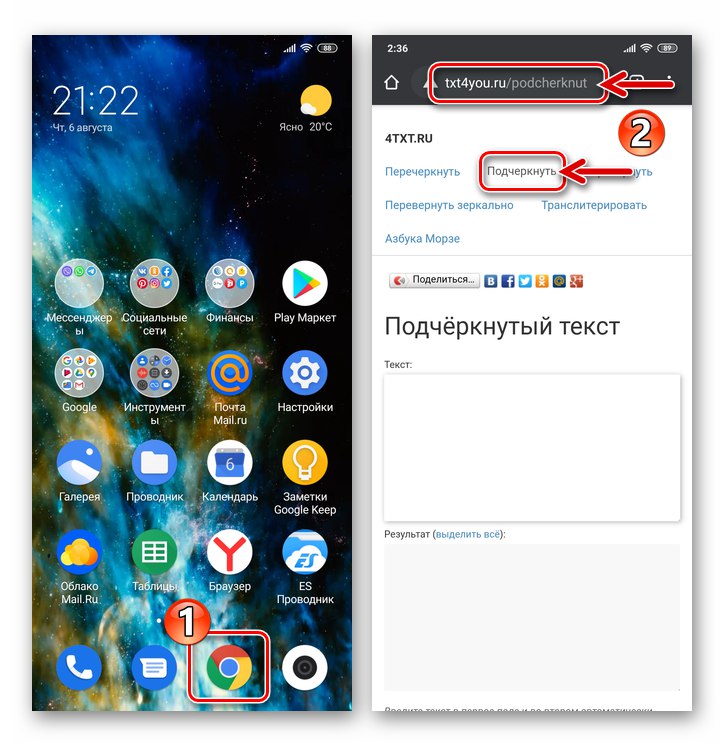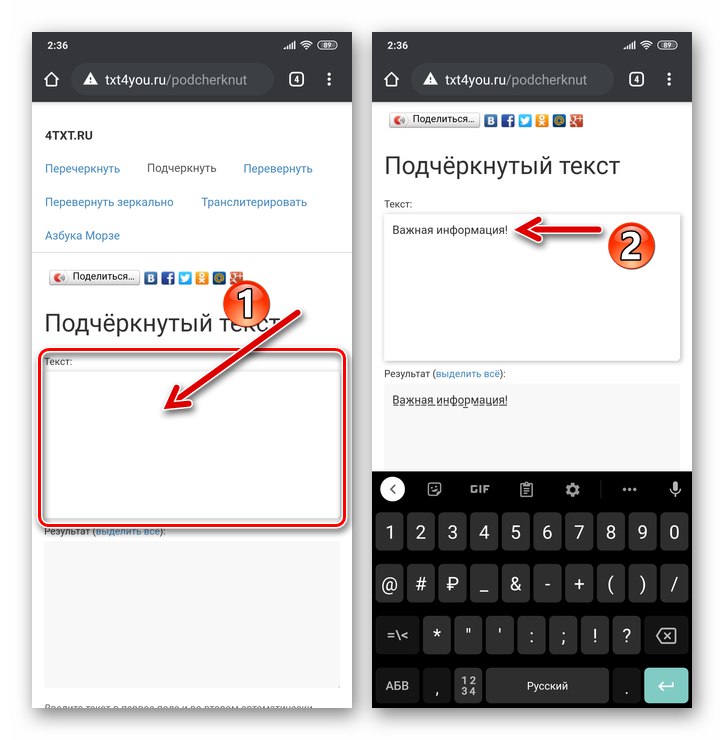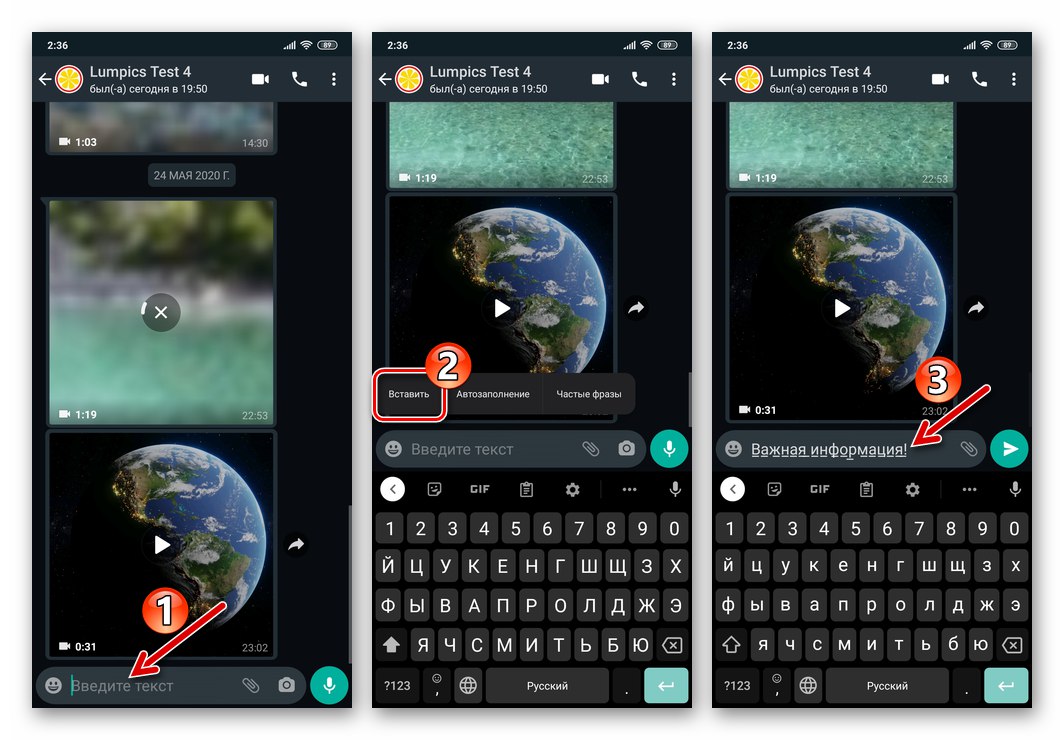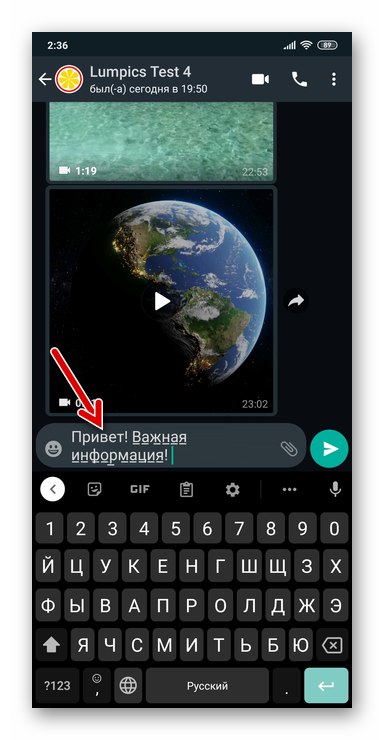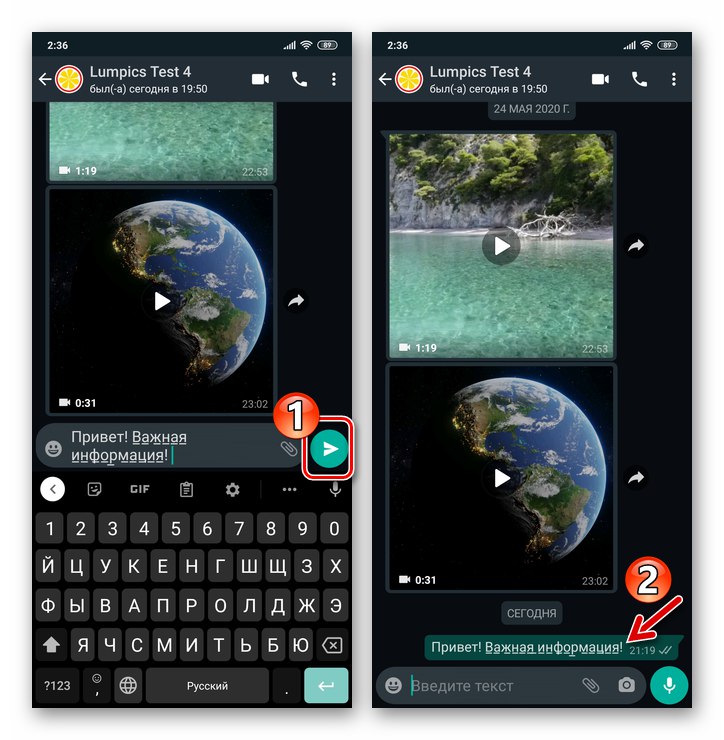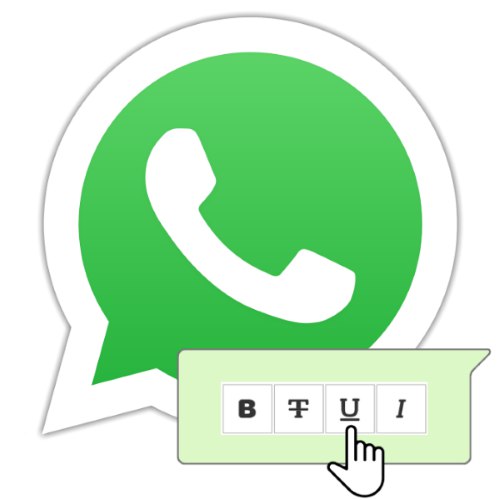
Може да изглежда странно, но създателите на WhatsApp в нито една от версиите на тяхното приложение (за Android, iOS и Windows) не предостави средства за визуално подчертаване на фрагменти от текста на елементи чрез подчертаване. Методи, подобни на тези, използвани за форматиране на думи, фрази или цели съобщения смело, зачеркнат и в курсив, невъзможно е да се приложи подчертаване в месинджъра.
Ефективно решение (за съжаление, посредствено) на задачата от заглавието на статията, въпреки липсата на такава възможност в самия месинджър, включва участието на една от интернет услугите, създадени за форматиране на текстове, публикувани в мрежата или предадени чрез нея.
Секция „Подчертаване“ на уебсайта txt4you.ru
Уебсайт 4txt.ru
Интернет ресурс onlinewebtools.ru
Като пример по-долу ще подчертаем и изпратим текст чрез WhatsApp за Android, но собствениците на iPhone и тези, които предпочитат да използват месинджъра на компютър, могат да действат по подобен начин - резултатът е един и същ на всички платформи.
- Във всеки браузър, като използвате една от връзките, предоставени преди тази инструкция, отворете раздела „Наблегнете“ уеб услуга за форматиране на текст (в примера - txt4you.ru). Страницата, към която ще бъдете насочени, ще се превърне в основния инструмент за подчертаване на текста, предаван чрез WhatsApp.
- В полето "Текст:" въведете набора от символи, който ще бъде предаден чрез подчертаната програма за съобщения.
- Когато приключите с въвеждането на дума, фраза или изречение, преминете към полето „Резултат:“... Маркирайте получения форматиран текст и го копирайте в клипборда на ОС на вашето устройство.
- Отворете WhatsApp, отидете на диалога със събеседника, до когото е адресирано форматираното съобщение, и поставете фрагмента от подчертания текст от клипборда в полето за въвеждане на съобщение.
- Добавете думи и фрази, които не трябва да се подчертават. Ефектът на подчертаване се показва преди изпращането на съобщението, така че текстът може лесно да бъде променен, за да съответства на желания от вас външен вид.
- Изпратете съобщение чрез пратеника. Резултатът може да не отговаря напълно на очакванията на много потребители (подчертаването е периодично, не е твърдо), но няма други опции за използване на разглеждания тип промяна на външния вид на текст, изпратен чрез WhatsApp.